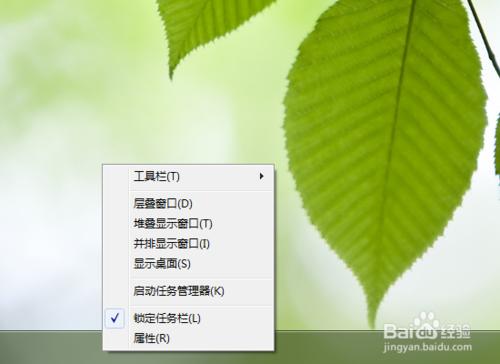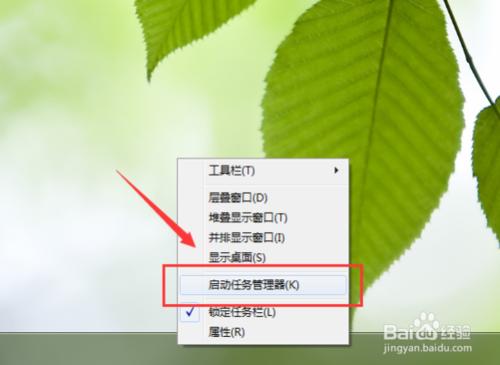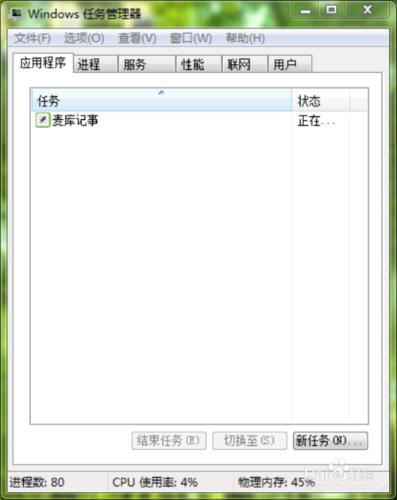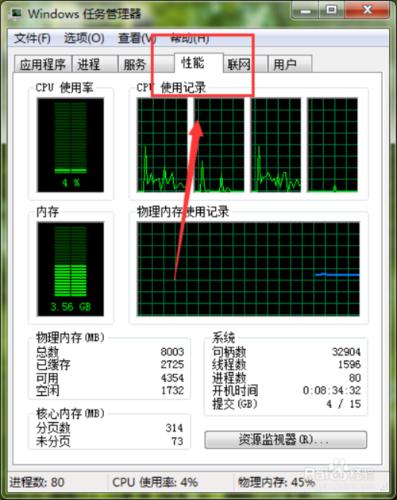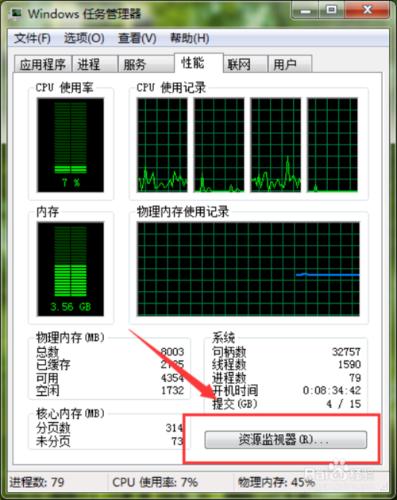我們在使用電腦的時候,一定會發現硬盤有的時候會聲音很響,其實我們也沒有在操作什麼程序。那麼,我們要怎樣查看硬盤的讀寫情況呢?一起來學習瞭解下吧!
工具/原料
計算機
windows7
方法/步驟
01、首先在計算機的任務欄上點擊鼠標右鍵,打開其列表選項菜單。如圖所示;
02、在單開的列表選項菜單中選擇並點擊“任務管理器”選項。如圖所示;
03、點擊“任務管理器”選項後,這個時候會打開“任務管理器”對話窗口。如圖所示;
04、這個時候將任務管理器窗口中的選項卡切換到“性能”選項卡欄。如圖所示;
05、在“任務”選項卡欄下點擊“資源監視器”選項。如圖所示;
06、在彈出的“資源監視器”選項窗口中,把選項卡切換到“硬盤”選項卡欄。如圖所示;
07、在“硬盤”選項卡欄的“磁盤活動的進程”框中我們可以看到硬盤的讀和寫的情況。如圖所示;